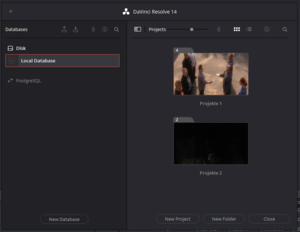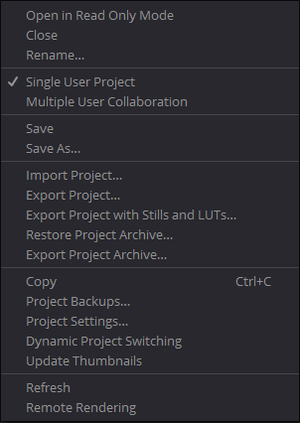Project Manager - DaVinci Resolve: Unterschied zwischen den Versionen
Admin (Diskussion | Beiträge) |
Admin (Diskussion | Beiträge) |
||
| Zeile 9: | Zeile 9: | ||
...wählen Sie eine Datenbank aus, die das Projekt verwalten soll.<br> | ...wählen Sie eine Datenbank aus, die das Projekt verwalten soll.<br> | ||
...klicken Sie auf ''New Project'' und vergeben den Projektnamen.<br> | ...klicken Sie auf ''New Project'' und vergeben den Projektnamen.<br> | ||
| − | Ein leeres Projekt wird geöffnet. In diesem können Sie in den ''[[Project Settings]]'' [[File:Shift.png]] + [[File:9.png]] ggf. die benötigten Einstellungen vornehmen.<br> | + | Ein leeres Projekt wird geöffnet. In diesem können Sie in den ''[[Project Settings - DaVinci Resolve|Project Settings]]'' [[File:Shift.png]] + [[File:9.png]] ggf. die benötigten Einstellungen vornehmen.<br> |
;Projekte verwalten | ;Projekte verwalten | ||
[[File:RMB.png]] in den leeren Bereich des ''Project Managers'' öffnet ein Dialogfenster mit den Optionen, ein neues Projekt, einen neuen Ordner anzulegen, ein Projekt zu Importieren ... | [[File:RMB.png]] in den leeren Bereich des ''Project Managers'' öffnet ein Dialogfenster mit den Optionen, ein neues Projekt, einen neuen Ordner anzulegen, ein Projekt zu Importieren ... | ||
Version vom 26. April 2018, 07:14 Uhr
Der Project Manager ist das erste Fenster, das Sie nach dem Start von DaVinci Resolve bergrüßt.
Im Project Manager legen Sie neue Projekte an, verwalten diese oder öffnen ein Projekt.
DaVinci Resolve-Projekte werden in einer Datenbank gespeichert. Diese wird über die Datenbankansicht ![]() ausgewählt und ggf. verwaltet.
ausgewählt und ggf. verwaltet.
- Projekte anlegen
Um ein neues Projekt anzulegen,
...wählen Sie eine Datenbank aus, die das Projekt verwalten soll.
...klicken Sie auf New Project und vergeben den Projektnamen.
Ein leeres Projekt wird geöffnet. In diesem können Sie in den Project Settings ![]() +
+ ![]() ggf. die benötigten Einstellungen vornehmen.
ggf. die benötigten Einstellungen vornehmen.
- Projekte verwalten
![]() in den leeren Bereich des Project Managers öffnet ein Dialogfenster mit den Optionen, ein neues Projekt, einen neuen Ordner anzulegen, ein Projekt zu Importieren ...
in den leeren Bereich des Project Managers öffnet ein Dialogfenster mit den Optionen, ein neues Projekt, einen neuen Ordner anzulegen, ein Projekt zu Importieren ...
![]() auf ein Projekt im Project Manager öffnet ein Dialogfenster mit einer Vielzahl von Optionen (siehe Bild). U.a. können Sie hier ein Projekt exportieren oder bereits im Project Manager die Project Settings anpassen.
auf ein Projekt im Project Manager öffnet ein Dialogfenster mit einer Vielzahl von Optionen (siehe Bild). U.a. können Sie hier ein Projekt exportieren oder bereits im Project Manager die Project Settings anpassen.
- Projekt öffnen
Öffnen Sie das gewünschte Projekt mit einem Doppelklick. Ggf. müssen Sie aus der Datenbankansicht die Datenbank auswählen, in der das Projekt gespeichert wurde.
- Projekte importieren/exportieren
Um Projekte zu sichern, archivieren oder zwischen Arbeitsplätzen auszutauschen, die nicht gemeinsam auf eine Projektdatenbank zugreifen lassen sich Projekte exportieren. ![]() auf das entsprechende Projekt. Die entstehende Datei hat die Endung .drp.
auf das entsprechende Projekt. Die entstehende Datei hat die Endung .drp.
Sie importieren eine .drp-Datei auf gleichem Weg. Das Projekt wird in der momentan aktiven Datenbank eingefügt.